HP服务器磁盘阵列设置方法
1、设备上电开机,按键盘F10稍等片刻进入开机界面
2、按选项进入磁盘阵列设置选项,点击SmartArray
3、用鼠标点击Configure,在接下来的菜单点击Create Array。
4、出现下图选择硬盘的图案,这里可以显示服务器上插入了几块硬盘。通常选择权限,本文两个SSD硬盘做Raid1,所以勾选select all。
5、接下来的单选按钮,选择Raid0或者Raid1选择Raid1,其余都选默认值。一般出厂的默认值会有更高的可靠性。点击Create logical Drive。出现提示,您确定要继续吗?点击YES。
6、在完成之前,系统打印出配置参数,供做最后检查,两块硬盘做raid1冗余备份,实际中的容量为一块硬盘的容量。点击Finish。
7、回到了设置磁盘阵列的主界面,我们可以点击进去,查看:已经建好了一个磁盘阵列,有两块硬盘,Raid1。这个时候创建好了磁盘阵列的设置,还需要重新启动才能真正可以使用。一路点击屏幕右上角的X退出界面。点击ROOT重启。重启后即完成了磁盘阵列的设置,可以开始安装操作系统了。
:
磁盘阵列(Redundant Arrays of Independent Drives,RAID),有“独立磁盘构成的具有冗余能力的阵列”之意。磁盘阵列是由很多价格较便宜的磁盘,组合成一个容量巨大的磁盘组,利用个别磁盘提供数据所产生加成效果提升整个磁盘系统效能。利用这项技术,将数据切割成许多区段,分别存放在各个硬盘上。 磁盘阵列还能利用同位检查(Parity Check)的观念,在数组中任意一个硬盘故障时,仍可读出数据,在数据重构时,将数据经计算后重新置入新硬盘中。
参考资料:
:磁盘阵列一、raid0的配置
1服务器开机自检后,下一步就会进入Raid卡自检过程,此时显示器上会出现Ctrl -A提示,如下图:
2Optimal表示raid状态正常,Degraded表示有一块硬盘掉线,阵列降级,Offline表示有两块或以上硬盘掉线,阵列不可用 按下Ctrl -A组合键后,自检完成就会进入Raid卡配置界面,如下图:
3选择Array Configuration Utility进入配置主界面
4选择Create Array进入raid配置界面,选择硬盘,这里以四块硬盘为例,按空格键选择
5选择raid0(注意,如果您需要单盘配置raid0,则这里选择volume)
6输入Array Label,比如volume1
7输入Array Size(卷大小),默认容量为最大容量
8选择条带大小,默认为256KB
9选择Read Caching(读策略),默认为enabled:
10选择Write Caching(写策略),默认为Enable always
选择Enable always后,会有确认提示,按Y键
再次确认,按Y键
11选择Raid创建方式,建议选择Quick init(快速初始化)
12最后选择Done回车,出现完成提示时按任意键退出。
完成配置后可以在Manage Array中查看阵列状态,其中Optimal为正常,Degraded为阵列降级,代表有硬盘掉线,Offline为阵列掉线。
二、Raid1的配置
1进入raid配置界面,选择Create Array进入raid配置界面。选择2块硬盘,按空格键选择
2选择Raid级别
3输入Array Label(卷标),如volume1
4输入Array Size(卷大小),默认容量为最大容量
5Array Size(条带大小)默认为N/A,不可选
6选择Read Caching(读策略),默认为enabled:
7选择Write Caching(写策略),默认为Enable always
选择Enable always后,会有确认提示,按Y键
再次确认,按Y键
8选择创建raid方式,建议选择Quick Init(快速初始化)
9最后选择Done回车,出现完成提示按任意键退出,然后在Manage Array中查看raid状态是否配置正常。其中Optimal为正常,Degraded为阵列降级,代表有硬盘掉线,Offline为阵列掉线。
三、Raid5的配置
1进入raid配置界面。选择Create Array进入raid配置界面。最少选择3块硬盘,这里以3块硬盘为例,按空格键选择
2选择Raid级别:
3输入Array Label(卷标),如volume5
4输入Array Size(卷大小),默认容量为最大容量
5Array Size(条带大小)默认为N/A,不可选
6选择Read Caching(读策略),默认为enabled:
7选择Write Caching(写策略),默认为Enable always
选择Enable always后,会有确认提示,按Y键
再次确认,按Y键
8选择创建raid方式,建议选择Quick Init(快速初始化)
9最后选择Done回车,出现完成提示按任意键退出,然后在Manage Array中查看raid状态是否配置正常。其中Optimal为正常,Degraded为阵列降级,代表有硬盘掉线,Offline为阵列掉线。
四、Raid6的配置
1进入raid配置界面。选择Create Array进入raid配置界面。最少选择4块硬盘,按空格键选择
2选择Raid级别:
3输入Array Label(卷标),如volume5
4输入Array Size(卷大小),默认容量为最大容量
5Array Size(条带大小)默认为N/A,不可选
6选择Read Caching(读策略),默认为enabled:
7选择Write Caching(写策略),默认为Enable always,保持默认即可,会有确认提示,按Y键
再次确认,按Y键
8选择创建raid方式,建议选择Quick Init(快速初始化)
9最后选择Done回车,出现完成提示按任意键退出,然后在Manage Array中查看raid状态是否配置正常。其中Optimal为正常,Degraded为阵列降级,代表有硬盘掉线,Offline为阵列掉线。
五、Raid10的配置
1进入raid配置界面。选择Create Array进入raid配置界面。最少选择4块硬盘,必须是偶数,按空格键选择。
2选择Raid级别:
3后续步骤与创建raid5和raid6类相同,不再赘述。
最后,在Manage Array中查看raid状态是否配置正常。其中Optimal为正常,Degraded为阵列降级,代表有硬盘掉线,Offline为阵列掉线。
六、热备盘(Hotspare)配置
1RAID卡配置界面下有Global Hotspare选项,回车进入热备盘配置界面。
2有提示信息,按任意键继续。
3左侧列表显示当前所有硬盘,可配置热备的硬盘为白色高亮显示,已配置RAID的磁盘盘则是灰色不可选。
4空格选择硬盘
5回车后会有提示是否保存,按Y键确认。
很多用户都不知道如何设置INTEL服务器主板 板载RAID阵列卡,也比较复杂,这篇文章主要介绍了INTEL服务器主板 板载RAID阵列卡设置图文教程,需要的朋友可以参考下。
方法步骤
为了方便客户,下面图解一下INTELS3000AH,S3200SH,S5000V,S5500BC等INTEL服务器主板,板载RAID设置!
这几款服务器主板集成阵列进入配置界面的快捷键是Ctrl+E(或M),根据提示按住Ctrl+E后等待3秒便进入界面,在管理菜单中可以看到几个选项,分别是:Configure、Initalinze、Objectes、Rebuild、Check Consistency。
我用的是2块146G的硬盘开始组建RAID。选择Configure可以看到:Easy Configuration、New Configuration、View/Add Configuration、Clear Configuration、Select Boot Drive。组建RAID选择Easy Configuration选项。
选择Easy Configuration 按回车后,出现了两个硬盘的信息1、3 READY。
注意屏幕下方的提示字幕,按空格键选择硬盘。
连续按两下回车之后信息已经改变,对比上图,选好之后状态变为ONLIN,如下图。
选好要做阵列的硬盘后按F10 继续选择,出现如下图画面。
按一下空格键,出现下图画面。
再按F10 键继续配置。
注意屏幕中高亮的地方,按回车可以选择RAID 模式,因为现在只接了两块硬盘,
因此可选的阵列模式只有RAID0 和RAID1。
在这里我们选择RAID0 模式,注意下面的DWC 选项,这一项是磁盘写缓存选项,将光标移至这一项,
按回车再按方向键将其选为On,RA 设为默认的On。
再选择Accept 按回车,回到硬盘信息界面
继续按回车,出现如下保存提示,选择Yes 确认保存。
返回到主菜单,使用View/ADD Configuration 察看工作情况,此时已经是RAID 0 在ONLINE 了。如需做多组阵列重复此步骤即可。重启机器后可以看到RAID 0 已经开始工作。
在次重启电脑,会在硬盘后面显示绿色的Online 这就代表RAID 设置成功了 下面就是安装系统了。
补充:主板选购注意事项
1、工作稳定,兼容性好。
2、功能完善,扩充力强。
3、使用方便,可以在BIOS中对尽量多参数进行调整。
4、厂商有更新及时、内容丰富的网站,维修方便快捷。
5、价格相对便宜,即性价比高。
相关阅读:主板常用保养技巧
1 除尘
拔下所有插卡、内存及电源插头,拆除固定主板的螺丝,取下主板,用羊毛刷轻轻除去各部分,的积尘。一定注意不要用力过大或动作过猛,以免碰掉主板表面的贴片元件或造成元件的松动以致虚焊。
2 翻新
其作用同除尘,比除尘的效果要好,只不过麻烦一点。取下主板,拔下所有插卡,CPU,内存,CMOS电池后,把主板浸入纯净水中,再用毛刷轻轻刷洗。待干净后,放在阴凉处至表面没有水份后,再用报纸包好放在阳光下爆晒至全干。一定完全干燥,否则会在以后的使用中造成主板积尘腐蚀损坏。
特别是一些主板上的电容出现漏液,在更换新的电容后,一定要把主板认真清洗一遍,防止酸性介质腐蚀主板,造成更大的故障。
可以进行ThinkSeverRAID卡设置。
具体操作步骤:
一、启动服务器到下图中界面:
二、点击设置向导(ConfigurationWizard)始RAID卡配置:
三、在下图中选择自定义配置(ManualConfiguration):
四、在下图中在左侧按Ctrl键,鼠标选择要加入阵列的硬盘,选定后点选“加入阵列(AddToArray)”,之后点选“AcceptDG”,接着点下一步(Next):
五、进入下图界面中,先在左侧框内选择阵列在依此点击“AddtoSPAN”-“Next”:
六、这时会弹出一个写模式的确认,点击“Yes”:
七、接着弹出SSD缓存设置,没有的话点击“取消(Cancel)”:
八、点击保存设置后,进入下图的硬盘初始化界面:
九、如此,就完成了对联想服务器ThinkSever的RAID5配置。
两块硬盘只能组成RAID 0或者RAID 1。RAID 0是串行列阵,数据同时向两块硬盘中写入与读取,每块硬盘中只存储了一部分数据,都不是完整的,只要其中一块硬盘坏掉 那么所有数据就都不能用了。硬盘容量不变;读取、写入速度大幅提高;但同时安全性大大降低。RAID 1是并行列阵,两块硬盘中存储的是相同的数据,其中一块硬盘是另一块硬盘的镜像。只要不是两块硬盘同时坏掉,数据就不会丢失、损坏。硬盘容量减半;读取、写入速度不变;安全性非常高。做磁盘列阵的硬盘得是同等容量、同样转速的硬盘。
浪潮NF5280服务器配置RAID步骤如下:
1、按Delete键进入Boot页面,进行配置F10保存。
2、重启机器选择OK确认,进入点击Yes确认。
3、进入配置RAID页面,点击SelectDrives进入SelectMediaType需要和磁盘类型一致,如果是混合多个磁盘包括SSH或者HDD就选择Both最后选择ApplyChanges保存修改内容。
亿万克是个做服务器很好的公司,买服务器比较推荐亿万克,有兴趣可以去官网了解一下。亿万克集服务器和存储等数据中心产品的研发、生产、销售、服务系统整合于一体,是民族高科技制造企业领导品牌 。
亿万克亚当G852N6采用最新一代英特尔至强可扩展处理器为平台,4U机架式设计,兼顾训练与推理功能的全能型AI服务器,支持多达8张全高全长双宽GPU,为高性能计算提供全方位的性能支持,兼容市面主流GPU类型,满足客户不同场景的应用需求。感兴趣请点击此处,了解一下。


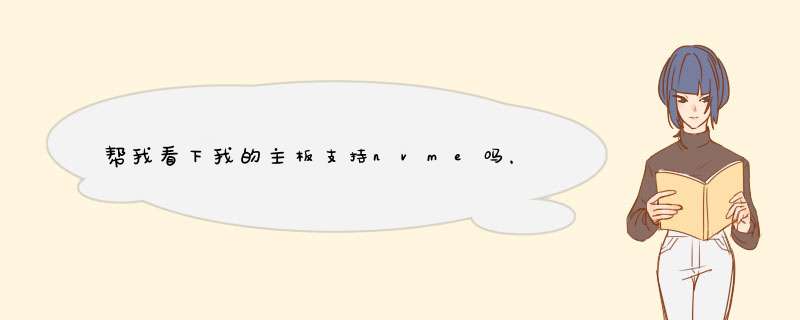




0条评论